win10专业版定位无法开启怎么办 win10无法打开定位服务修复方法
更新时间:2023-11-29 10:24:21作者:runxin
当前,许多用户都会选择给电脑安装win10专业版系统来操作,因此也能够正常体验到全部的微软功能,可是当用户想要打开win10系统中自带的定位服务时,却遇到了无法打开的问题,对此win10专业版定位无法开启怎么办呢?这里小编就给大家介绍win10无法打开定位服务修复方法。
具体方法如下:
1、在打开设置窗口看到定位功能的更改按钮为灰色的无法点击。
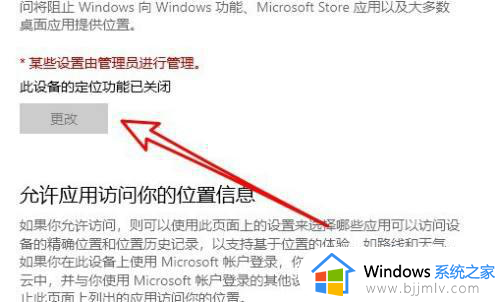
2、这时我们右键点击开始按钮选择运行的菜单项。
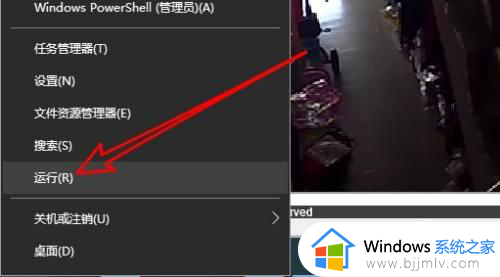
3、然后再打开到运行窗口中输入命令services.msc,点击确定按钮运行该命令。
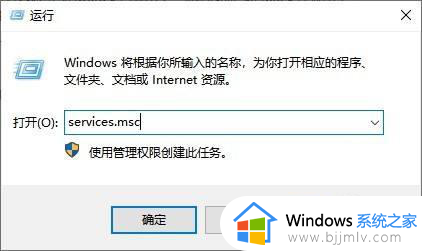
4、在右侧的窗口中找到服务项GeolocationService。
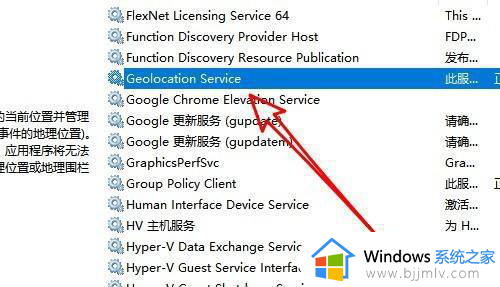
5、双击打开该服务项,然后点击启动类型下拉按钮,选择自动的菜单项。
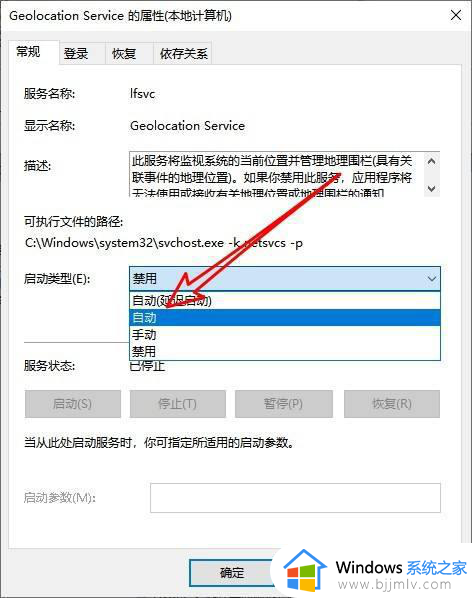
6、最后点击窗口中的启动按钮就可以了。
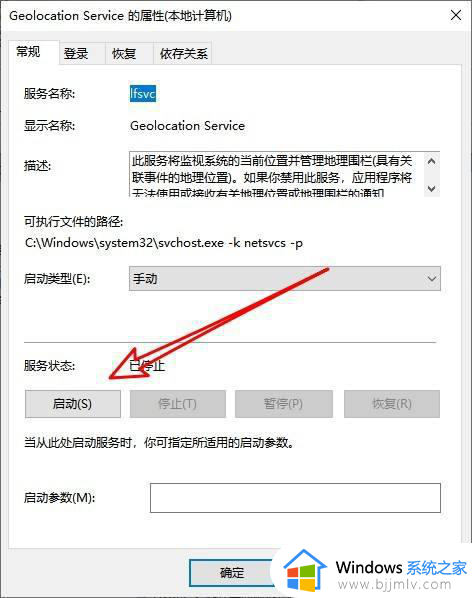
上述就是小编告诉大家的关于win10无法打开定位服务修复方法了,有遇到相同问题的用户可参考本文中介绍的步骤来进行修复,希望能够对大家有所帮助。
win10专业版定位无法开启怎么办 win10无法打开定位服务修复方法相关教程
- win10内置定位功能开启方法 win10电脑定位在哪里设置
- win10定位位置在哪里开启 win10怎么开启定位功能
- win10专业版怎么都无法激活?win10专业版不能激活修复方法
- win10天气自动定位失败怎么办 win10天气定位不准确处理方法
- win10怎么关闭位置服务 win10如何关闭定位设置在哪
- win10怎么关闭位置服务 win10如何关掉电脑定位
- win10安全中心打不开也无法从服务启动如何解决 win10安全中心服务无法启动是灰色的怎么办
- win10专业版gpedit.msc打不开怎么办 win10运行不了gpedit.msc修复方法
- win10录屏软件打不开怎么办 win10录屏无法开启修复方法
- win10家庭版上teredo无法进行限定怎么办 win10家庭版teredo无法限定修复方法
- win10如何看是否激活成功?怎么看win10是否激活状态
- win10怎么调语言设置 win10语言设置教程
- win10如何开启数据执行保护模式 win10怎么打开数据执行保护功能
- windows10怎么改文件属性 win10如何修改文件属性
- win10网络适配器驱动未检测到怎么办 win10未检测网络适配器的驱动程序处理方法
- win10的快速启动关闭设置方法 win10系统的快速启动怎么关闭
win10系统教程推荐
- 1 windows10怎么改名字 如何更改Windows10用户名
- 2 win10如何扩大c盘容量 win10怎么扩大c盘空间
- 3 windows10怎么改壁纸 更改win10桌面背景的步骤
- 4 win10显示扬声器未接入设备怎么办 win10电脑显示扬声器未接入处理方法
- 5 win10新建文件夹不见了怎么办 win10系统新建文件夹没有处理方法
- 6 windows10怎么不让电脑锁屏 win10系统如何彻底关掉自动锁屏
- 7 win10无线投屏搜索不到电视怎么办 win10无线投屏搜索不到电视如何处理
- 8 win10怎么备份磁盘的所有东西?win10如何备份磁盘文件数据
- 9 win10怎么把麦克风声音调大 win10如何把麦克风音量调大
- 10 win10看硬盘信息怎么查询 win10在哪里看硬盘信息
win10系统推荐